

Vedligeholdelse af en elektronisk journal er let for enhver læge uden undtagelse. Hver læge ser straks i sin tidsplan, hvilken patient der skal komme for at se ham på et bestemt tidspunkt. For hver patient er arbejdsomfanget beskrevet og forståeligt. Derfor kan lægen om nødvendigt forberede sig til hver aftale.


Ved den sorte farve på skrifttypen kan lægen med det samme se, hvilke patienter der har betalt for deres ydelser . Mange klinikker tillader ikke læger at arbejde med en patient, hvis besøget ikke er betalt.
Mange medicinske institutioner beder endda om at indbygge beskyttelse i programmet. For eksempel at forhindre en læge i at udskrive en patientindlæggelsesblanket, hvis der ikke er betaling. Dette giver dig mulighed for at udelukke accept af penge ved at lægen omgår kasseapparatet.

Hvis alt er i orden med betalingen, kan lægen begynde at udfylde den elektroniske journal. Det kaldes også 'elektronisk patientjournal'. For at gøre dette skal du højreklikke på en patient og vælge kommandoen ' Current History '.

Den aktuelle sygehistorie er journalerne for den angivne dag. I vores eksempel kan det ses, at denne patient i dag kun er registreret hos én læge – en praktiserende læge.

Læge arbejder på en fane "Patientens journal" .
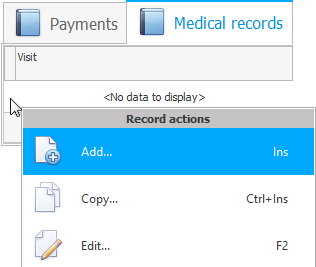
I første omgang er der ingen data der, så vi ser inskriptionen ' Ingen data at vise '. For at tilføje oplysninger til patientens journal skal du højreklikke på denne inskription og vælge kommandoen "Tilføje" .

Der vises en formular til at udfylde sygehistorien.
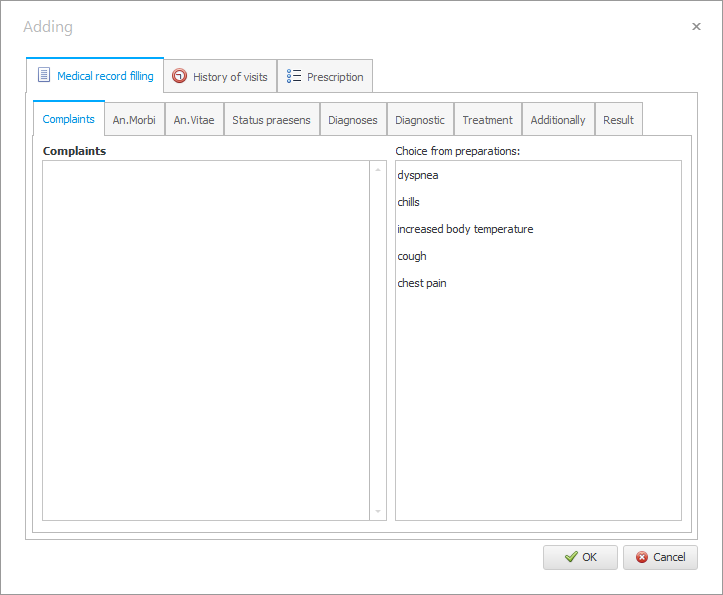
Lægen kan indtaste oplysninger både fra tastaturet og ved hjælp af sine egne skabeloner.
![]() Tidligere har vi beskrevet, hvordan man laver skabeloner til, at en læge kan udfylde en elektronisk journal.
Tidligere har vi beskrevet, hvordan man laver skabeloner til, at en læge kan udfylde en elektronisk journal.
![]() Lad os nu udfylde feltet ' Klager fra en patient '. Se et eksempel på, hvordan en læge udfylder en elektronisk journal ved hjælp af skabeloner .
Lad os nu udfylde feltet ' Klager fra en patient '. Se et eksempel på, hvordan en læge udfylder en elektronisk journal ved hjælp af skabeloner .
Vi udfyldte patientens klager.

Nu kan du klikke på ' OK ' knappen for at lukke patientens journal med de indtastede oplysninger.
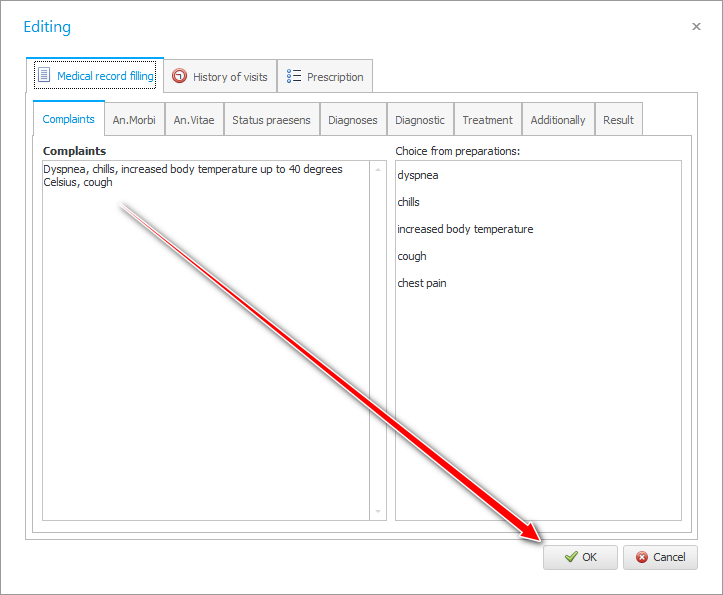
Efter lægens arbejde vil status og farve på tjenesten ændre sig ovenfra.

Fane nederst i vinduet "Kort" du vil ikke længere have ' Ingen data at vise '. Og journalnummeret vil fremgå af den elektroniske journal.
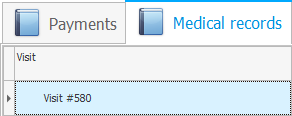
Hvis du ikke er færdig med at udfylde den elektroniske patientjournal, skal du blot dobbeltklikke på dette nummer eller vælge kommandoen i kontekstmenuen "Redigere" .
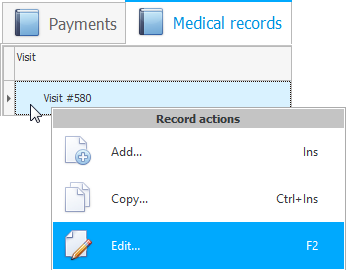
Som følge heraf åbnes det samme elektroniske journalvindue, hvor du vil fortsætte med at udfylde patientklager eller gå til andre faner.

Arbejdet med fanen ' Beskrivelse af sygdommen ' udføres på samme måde som på fanen ' Klager '.
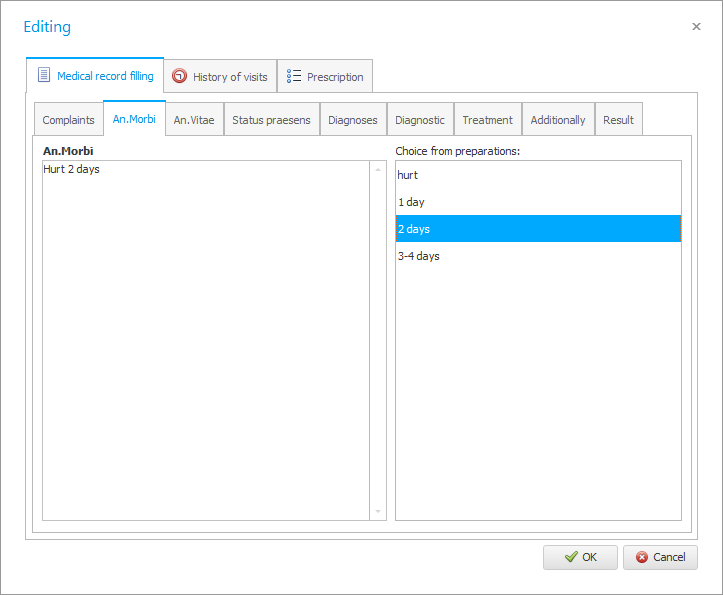
På fanen ' Beskrivelse af livet ' er der mulighed for på samme måde at arbejde med skabeloner først.
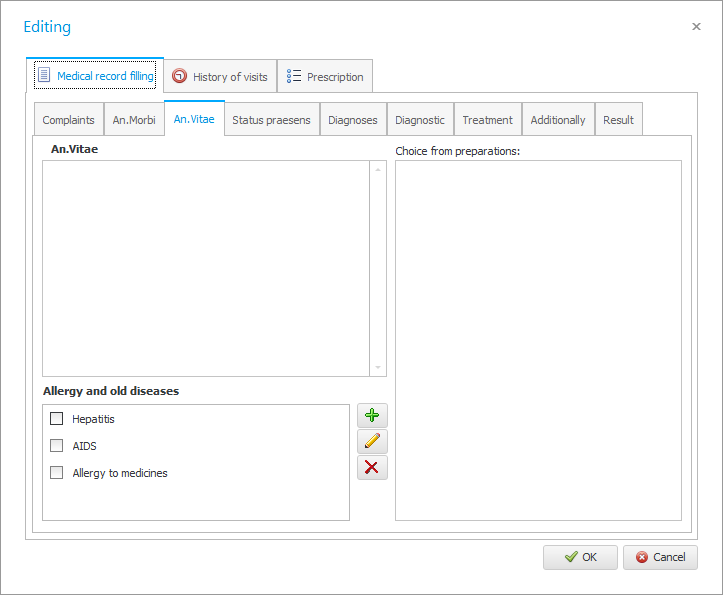
Og så bliver patienten også interviewet for alvorlige sygdomme. Hvis patienten bekræfter overførslen af en sygdom, markerer vi det med et flueben.
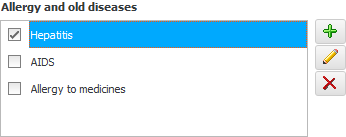
Her bemærker vi tilstedeværelsen af en allergi over for medicin hos patienten.
Hvis en værdi ikke var angivet på forhånd i undersøgelseslisten, kan den nemt tilføjes ved at klikke på knappen med ' Plus' -billedet.
Udfyld derefter patientens aktuelle status.
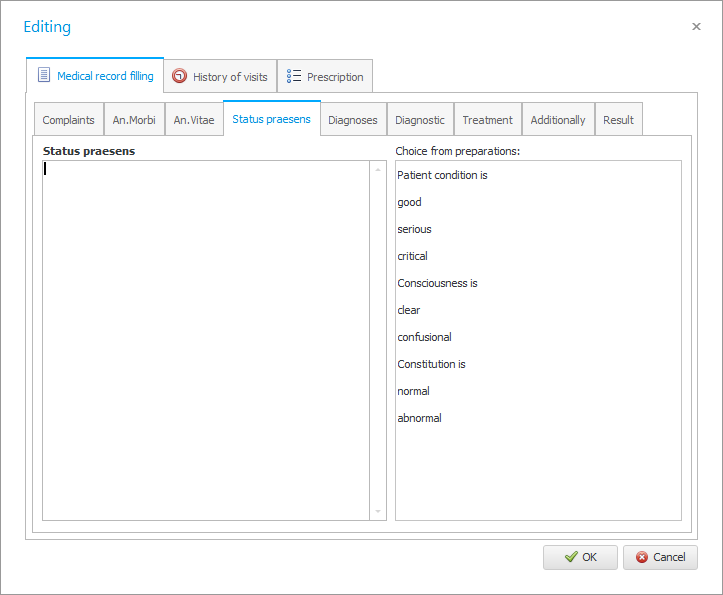
Her har vi samlet tre grupper af mønstre, der lægger op til flere sætninger .
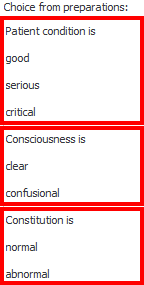
Resultatet kan se sådan ud.
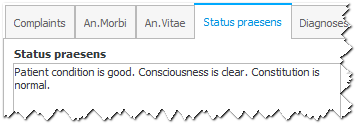
![]() Hvis en patient kommer til os for en indledende aftale, kan vi på fanen ' Diagnoser ' allerede nu stille en foreløbig diagnose baseret på patientens aktuelle tilstand og resultaterne af undersøgelsen.
Hvis en patient kommer til os for en indledende aftale, kan vi på fanen ' Diagnoser ' allerede nu stille en foreløbig diagnose baseret på patientens aktuelle tilstand og resultaterne af undersøgelsen.
![]() Efter at have trykket på knappen ' Gem ', når du vælger en diagnose, kan der stadig vises en formular til arbejde med behandlingsprotokoller .
Efter at have trykket på knappen ' Gem ', når du vælger en diagnose, kan der stadig vises en formular til arbejde med behandlingsprotokoller .
![]() Hvis lægen brugte en behandlingsprotokol, har ' Universal Accounting System ' allerede gjort en masse arbejde for lægen. På fanen ' Undersøgelse ' malede programmet selv patientens undersøgelsesplan i henhold til den valgte protokol.
Hvis lægen brugte en behandlingsprotokol, har ' Universal Accounting System ' allerede gjort en masse arbejde for lægen. På fanen ' Undersøgelse ' malede programmet selv patientens undersøgelsesplan i henhold til den valgte protokol.
På fanen ' Behandlingsplan ' arbejdes der på nøjagtig samme måde som på fanen ' Eksamensplan '.
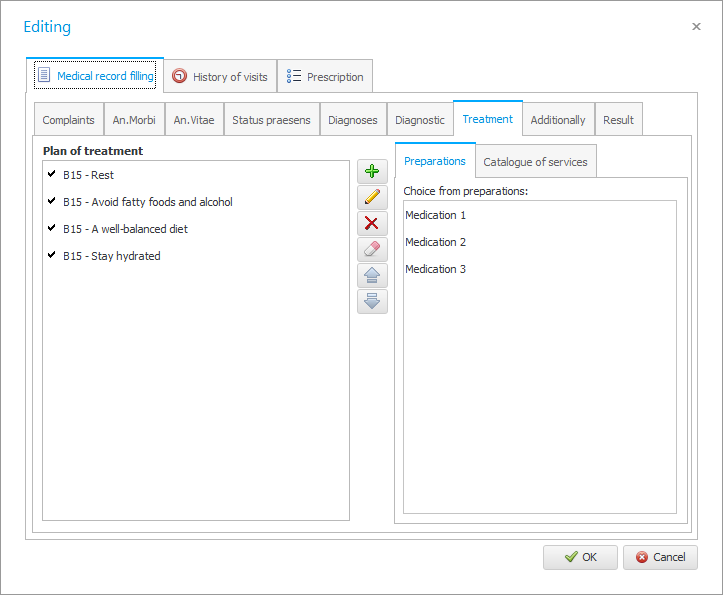
Fanen ' Avanceret ' giver yderligere oplysninger.
' Behandlingsresultat ' er underskrevet på fanen med samme navn.

![]() Nu er det tid til at udskrive patientbesøgsskemaet , som viser alt lægens arbejde med at udfylde den elektroniske journal.
Nu er det tid til at udskrive patientbesøgsskemaet , som viser alt lægens arbejde med at udfylde den elektroniske journal.
![]() Hvis det er kutyme i klinikken at opbevare sygehistorien også i papirform, så er det også muligt at printe 025/ambulatoriet i form af en forside, hvori den udskrevne patientindlæggelsesblanket kan indsættes.
Hvis det er kutyme i klinikken at opbevare sygehistorien også i papirform, så er det også muligt at printe 025/ambulatoriet i form af en forside, hvori den udskrevne patientindlæggelsesblanket kan indsættes.

![]() Tandlæger arbejder forskelligt i programmet.
Tandlæger arbejder forskelligt i programmet.

![]() Se, hvor praktisk det er at se sygehistorien i vores regnskabssystem.
Se, hvor praktisk det er at se sygehistorien i vores regnskabssystem.

![]() ' USU' -programmet kan automatisk udfylde obligatoriske lægejournaler .
' USU' -programmet kan automatisk udfylde obligatoriske lægejournaler .

![]() Når der ydes tjenester, bruger klinikken visse regnskaber for medicinske varer . Du kan også overveje dem.
Når der ydes tjenester, bruger klinikken visse regnskaber for medicinske varer . Du kan også overveje dem.
Se nedenfor for andre nyttige emner:
![]()
Universelt regnskabssystem
2010 - 2024